En la era digital, la fotografía se ha convertido en una forma omnipresente de capturar y compartir momentos preciosos. Desde capturar paisajes impresionantes hasta preservar recuerdos personales, las fotos se han convertido en una parte integral de nuestras vidas. Sin embargo, incluso los fotógrafos más experimentados pueden enfrentarse al desafío de capturar imágenes perfectamente rectas. Las líneas torcidas, los horizontes inclinados y las perspectivas distorsionadas pueden restar valor a la composición general de una foto. Afortunadamente, con el avance de las herramientas de edición de fotos, enderezar las imágenes se ha vuelto una tarea sencilla, incluso para principiantes.
Windows Live Photo Gallery, un software de edición de fotos integrado en los sistemas operativos Windows, ofrece un conjunto completo de herramientas de edición, incluida la capacidad de enderezar fotos. Este artículo sirve como una guía completa para ayudarlo a dominar el arte de enderezar fotos utilizando la Galería fotográfica de Windows Live, permitiéndole mejorar sus imágenes y crear composiciones visualmente atractivas.
Introducción a la Galería fotográfica de Windows Live
La Galería fotográfica de Windows Live es una aplicación versátil y fácil de usar que permite a los usuarios organizar, editar y compartir sus fotos digitales. Ofrece una amplia gama de funciones, que incluyen la posibilidad de importar fotos desde diversas fuentes, como cámaras digitales, teléfonos inteligentes y unidades de almacenamiento. Además de sus capacidades de organización, la Galería fotográfica de Windows Live también está equipada con herramientas de edición de fotos integrales, que permiten a los usuarios mejorar el aspecto de sus imágenes mediante una variedad de ajustes y efectos.
Una de las características más notables de la Galería fotográfica de Windows Live es su capacidad de enderezar fotos. Esta función es particularmente útil para corregir líneas torcidas, horizontes inclinados y perspectivas distorsionadas, mejorando la composición general y el atractivo estético de una imagen. Al enderezar las fotos, puede garantizar que los objetos y los elementos dentro de la imagen aparezcan alineados y proporcionales, creando una sensación de equilibrio y armonía.
Pasos para enderezar fotos con la Galería fotográfica de Windows Live
Enderezar fotos con la Galería fotográfica de Windows Live es un proceso simple que se puede completar en unos pocos pasos. Siga estos pasos para enderezar sus fotos de manera eficiente⁚
- Abra la Galería fotográfica de Windows Live⁚ Comience abriendo la Galería fotográfica de Windows Live en su computadora. Puede encontrarla en el menú Inicio o buscando “Galería fotográfica” en la barra de búsqueda.
- Importe la foto⁚ Una vez que haya abierto la Galería fotográfica de Windows Live, importe la foto que desea enderezar. Puede hacerlo haciendo clic en el botón “Importar” en la barra de herramientas o arrastrando y soltando la foto desde su ubicación en la computadora.
- Seleccione la foto⁚ Después de importar la foto, selecciónela en la ventana de la Galería fotográfica de Windows Live. Esto le permitirá acceder a las herramientas de edición disponibles.
- Acceda a la herramienta de enderezamiento⁚ Para acceder a la herramienta de enderezamiento, haga clic en el botón “Editar” en la barra de herramientas. Esto abrirá el panel de edición, que contiene varias opciones de edición, incluida la herramienta de enderezamiento.
- Utilice la herramienta de enderezamiento⁚ En el panel de edición, busque la herramienta de enderezamiento, que generalmente se representa mediante un icono de línea recta o un símbolo de ángulo. Haga clic en esta herramienta para activarla.
- Enderece la foto⁚ Una vez que haya activado la herramienta de enderezamiento, aparecerá un control deslizante o un cuadro de diálogo en la pantalla. Utilice este control deslizante o cuadro de diálogo para ajustar el ángulo de la foto. Arrastre el control deslizante hacia la izquierda o hacia la derecha o ingrese un valor numérico para ajustar el ángulo de rotación. Mientras ajusta el ángulo, la foto se actualizará en tiempo real, permitiéndole visualizar los cambios.
- Vista previa de los cambios⁚ Mientras endereza la foto, asegúrese de hacer una vista previa de los cambios en la ventana de vista previa. Esto le ayudará a determinar si la foto está correctamente enderezada y si el ángulo es el deseado.
- Guarde los cambios⁚ Una vez que esté satisfecho con los resultados, guarde los cambios realizados en la foto. Puede hacerlo haciendo clic en el botón “Guardar” en la barra de herramientas o seleccionando “Guardar como” en el menú Archivo. La Galería fotográfica de Windows Live guardará la foto enderezada en la ubicación original o en una nueva ubicación, según sus preferencias.
Consejos adicionales para enderezar fotos
Además de los pasos básicos para enderezar fotos con la Galería fotográfica de Windows Live, aquí hay algunos consejos adicionales que pueden ayudarlo a obtener los mejores resultados⁚
- Utilice una línea de referencia⁚ Al enderezar una foto, puede ser útil utilizar una línea de referencia como guía. Esto podría ser un horizonte, una pared o cualquier otra línea recta en la foto. Al alinear la línea de referencia con el horizonte o la línea recta, puede garantizar que la foto esté correctamente enderezada.
- Ajuste el zoom⁚ Para mayor precisión, puede ajustar el zoom de la foto mientras la endereza. Esto le permitirá ver los detalles más finos y realizar ajustes más precisos.
- Utilice la herramienta de recorte⁚ Después de enderezar la foto, puede utilizar la herramienta de recorte para eliminar cualquier área no deseada de la imagen. Esto puede ayudar a mejorar la composición y crear un aspecto más equilibrado.
- Experimente con diferentes ángulos⁚ No tenga miedo de experimentar con diferentes ángulos de rotación. A veces, un ligero ajuste puede hacer una gran diferencia en la composición general de la foto.
Conclusión
Enderezar fotos con la Galería fotográfica de Windows Live es una tarea sencilla que puede mejorar significativamente el atractivo estético de sus imágenes. Siguiendo los pasos descritos en este artículo, puede corregir fácilmente las líneas torcidas, los horizontes inclinados y las perspectivas distorsionadas, creando composiciones visualmente atractivas. La Galería fotográfica de Windows Live proporciona una interfaz fácil de usar y un conjunto completo de herramientas de edición, lo que la convierte en una opción ideal para fotógrafos de todos los niveles. Al dominar el arte de enderezar fotos, puede mejorar sus habilidades de edición y crear imágenes que sean a la vez estéticamente agradables y profesionalmente presentadas.
Palabras clave
fotos, imágenes, edición de fotos, Windows Live Photo Gallery, herramientas de edición, retoque fotográfico, rotar, enderezar, corrección de perspectiva, alineación, software de edición de fotos, herramientas de Windows, edición de imágenes, retoque digital, fotografía digital.
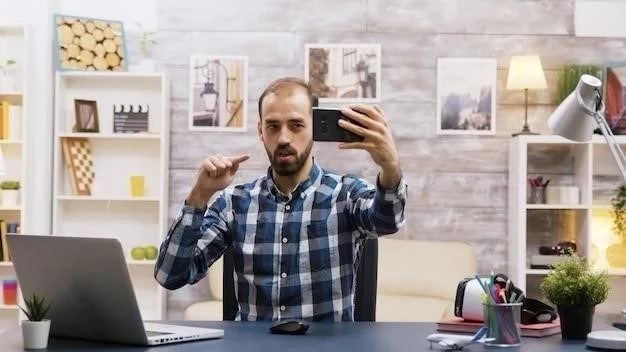

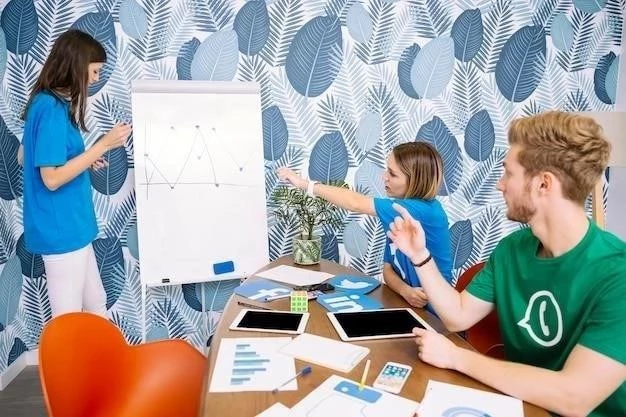



Un artículo informativo y bien escrito que proporciona una guía completa sobre cómo enderezar fotos utilizando la Galería fotográfica de Windows Live. La estructura del texto es lógica y facilita la comprensión del proceso. La inclusión de imágenes ilustrativas y ejemplos prácticos mejora aún más la claridad del contenido. Recomiendo este artículo a cualquier persona que desee mejorar sus habilidades de edición de fotos.
El artículo presenta una descripción detallada y fácil de entender sobre cómo enderezar fotos utilizando la Galería fotográfica de Windows Live. La información se presenta de forma clara y concisa, haciendo que el proceso sea accesible para usuarios de todos los niveles de experiencia. La inclusión de ejemplos prácticos y consejos adicionales enriquece el contenido y lo hace aún más útil para los lectores. Un recurso valioso para cualquier persona que desee mejorar la calidad de sus fotos.
El artículo aborda de manera exhaustiva el proceso de enderezamiento de fotos utilizando la Galería fotográfica de Windows Live. La información se presenta de forma clara y concisa, haciendo que el proceso sea fácil de comprender y seguir. La inclusión de consejos y sugerencias adicionales mejora aún más la utilidad del artículo. Un recurso valioso para cualquier persona que desee mejorar la calidad de sus fotos.
El artículo destaca de manera efectiva las ventajas de utilizar la Galería fotográfica de Windows Live para enderezar fotos. La descripción de las herramientas y funciones disponibles es clara y concisa, lo que permite a los lectores comprender fácilmente las capacidades de este software. La inclusión de capturas de pantalla y ejemplos visuales facilita aún más la comprensión del proceso. Un recurso útil para cualquier persona que busque una solución de edición de fotos sencilla y eficaz.
La información presentada en este artículo es precisa y relevante. La estructura del texto es lógica y facilita la comprensión de los pasos involucrados en el proceso de enderezamiento de fotos. La inclusión de ejemplos prácticos y consejos adicionales enriquece el contenido y lo hace aún más útil para los lectores. Un recurso valioso para cualquier persona que busca mejorar sus habilidades de edición de fotos.
Un artículo excelente que proporciona una guía completa y fácil de seguir sobre cómo enderezar fotos utilizando la Galería fotográfica de Windows Live. La información se presenta de forma clara y concisa, haciendo que el proceso sea accesible para todos. La inclusión de imágenes ilustrativas y ejemplos prácticos mejora aún más la comprensión del contenido. Recomiendo este artículo a cualquier persona que desee mejorar sus habilidades de edición de fotos.
Este artículo ofrece una guía completa y fácil de seguir sobre cómo enderezar fotos usando la Galería fotográfica de Windows Live. La explicación paso a paso es clara y concisa, lo que la hace accesible incluso para usuarios sin experiencia en edición de fotos. La inclusión de imágenes ilustrativas mejora aún más la comprensión del proceso. Recomiendo encarecidamente este artículo a cualquier persona que desee mejorar sus habilidades de edición de fotos.